A funcionalidade de lanterna é uma ferramenta presente há muito tempo, considerada essencial e indispensável. Encontra-se integrada em todos os dispositivos móveis, desde os celulares com teclado até os smartphones Android. Em dispositivos Android, existem algumas formas conhecidas para ativar a lanterna, mas no caso do Droid Turbo, as opções são diversificadas. Este artigo abordará especificamente o recurso de lanterna em dispositivos Motorola, explorando como ativar o flash da câmera e como desativar a lanterna em aparelhos Motorola.
Acionando a Lanterna no Droid Turbo
O Droid Turbo oferece vários métodos para ativar a lanterna, permitindo que o usuário escolha a opção mais conveniente. Listamos abaixo as alternativas disponíveis para acionar a lanterna em seu dispositivo Motorola Droid Turbo:
Método 1: Através do Moto Ações
O Moto Ações é um recurso exclusivo dos dispositivos Motorola que possibilita aos usuários executar gestos específicos para realizar determinadas tarefas, como abrir a câmera, ativar a lanterna ou tirar screenshots no Droid Turbo ou qualquer celular Motorola. Para utilizar esse método, siga os passos abaixo:
1. Pegue seu Droid Turbo.

2. Segure o aparelho na horizontal, como se fosse um machado.
3. Faça um movimento de corte duas vezes.
Ao realizar esse gesto, a lanterna do Droid Turbo será ativada. No entanto, este método pode apresentar falhas em algumas ocasiões. Caso isso ocorra, você pode optar pelo segundo método para ligar a lanterna no seu Motorola Droid Turbo.
Método 2: Utilizando as Configurações Rápidas
O acesso às Configurações Rápidas é outra maneira simples de ativar a lanterna. Siga os passos detalhados a seguir para utilizar este método:
1. Vá para a tela inicial.
2. Deslize a tela de cima para baixo com dois dedos.
3. Toque no ícone da Lanterna.
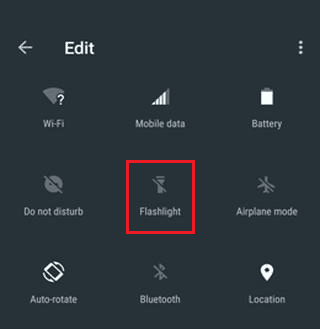
4. Toque no botão da Lanterna para ligá-la.
Com apenas quatro etapas, a lanterna pode ser ativada através das Configurações Rápidas. Vamos agora explorar o terceiro método para acender a lanterna Motorola. Consulte também nosso blog para aprender a acionar a lanterna em outros dispositivos Android.
Método 3: Recorrendo ao Google Assistente
O Google Assistente é mais uma alternativa para ativar a lanterna no Droid Turbo. Este método é especialmente útil quando o Google Assistente já está configurado. Caso contrário, será necessário um processo um pouco mais longo. Para ativar a lanterna Motorola utilizando o Google Assistente, siga os passos abaixo:
Observação: Se o Google Assistente estiver ativado, você pode pular diretamente para o passo 2, dizendo “Ok, Google”.
1. Abra o Google Assistente no seu Droid Turbo.
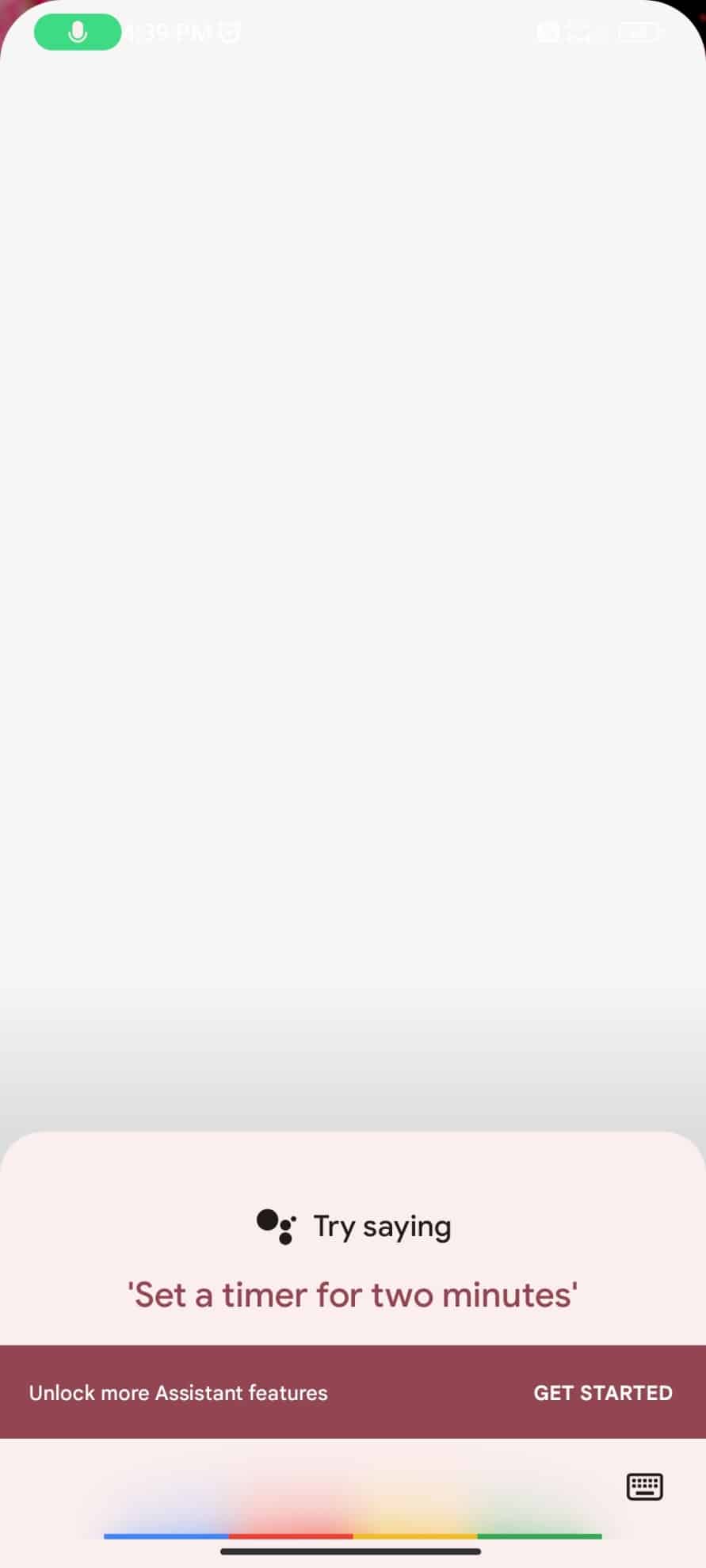
2. Diga “Ligar a lanterna”.
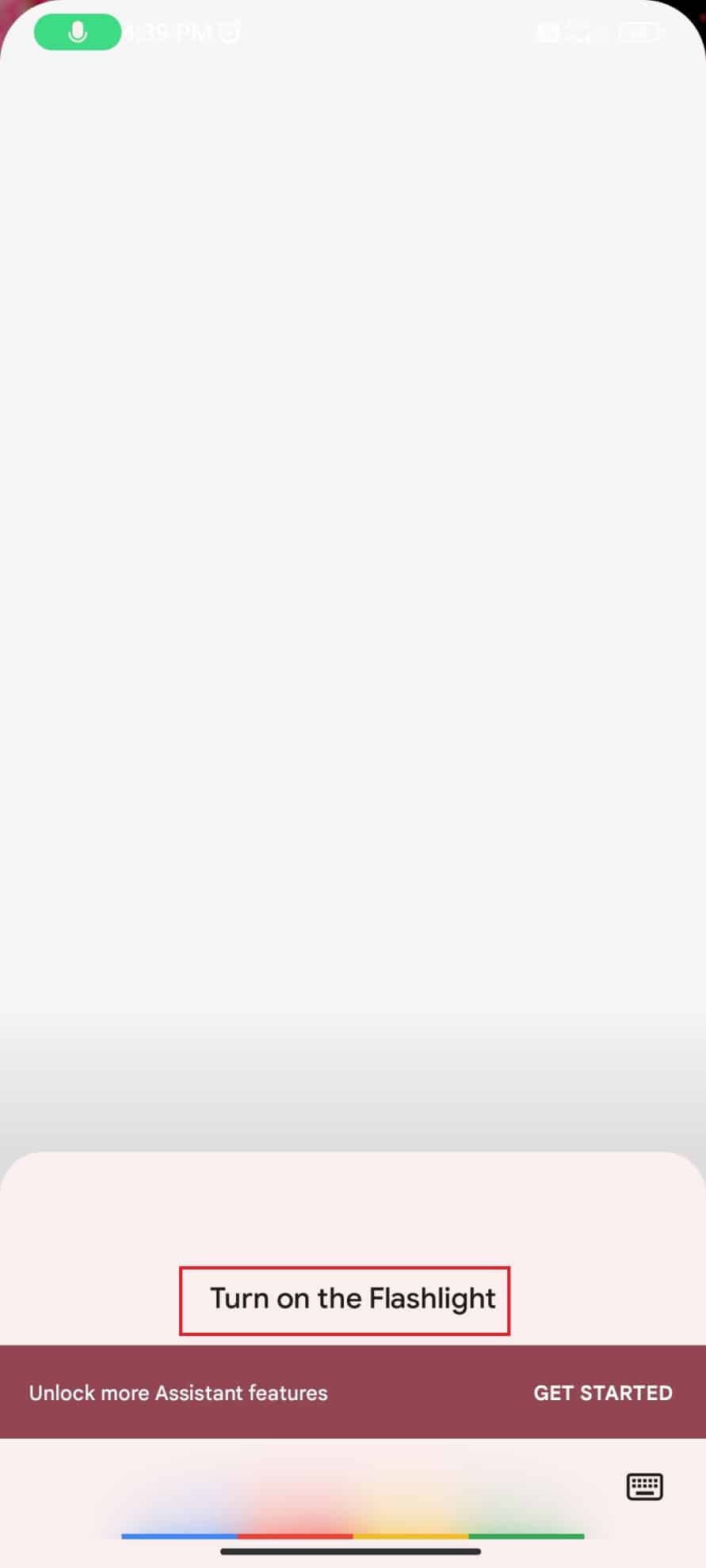
A lanterna do seu Droid Turbo será ativada.
Agora, a lanterna está pronta para uso. Se você não tiver o Google Assistente configurado em seu telefone, confira o próximo método.
Método 4: Através do Botão Liga/Desliga
O botão Liga/Desliga também pode ser utilizado para acionar a lanterna no Droid Turbo. Siga as instruções abaixo para ligar a lanterna do seu Motorola:
1. Pressione e segure o botão Liga/Desliga do seu telefone.

2. Aguarde o Menu aparecer na tela.
3. Toque no ícone da Lanterna para ligá-la.
4. Para desligar a lanterna, toque novamente no ícone da Lanterna.
Se nenhum dos métodos acima atender às suas necessidades, temos uma última opção para você. Descubra como um aplicativo pode te ajudar a ligar rapidamente sua lanterna Motorola em dois segundos, pressionando o botão liga/desliga duas vezes.
Método 5: Utilizando o Aplicativo ClickLight
O aplicativo ClickLight é uma das formas mais práticas para acender a lanterna do seu dispositivo Motorola. Siga as etapas abaixo para baixar, instalar e utilizar o aplicativo:
1. Acesse a Google Play Store.
2. Busque pelo aplicativo ClickLight e clique em Instalar.
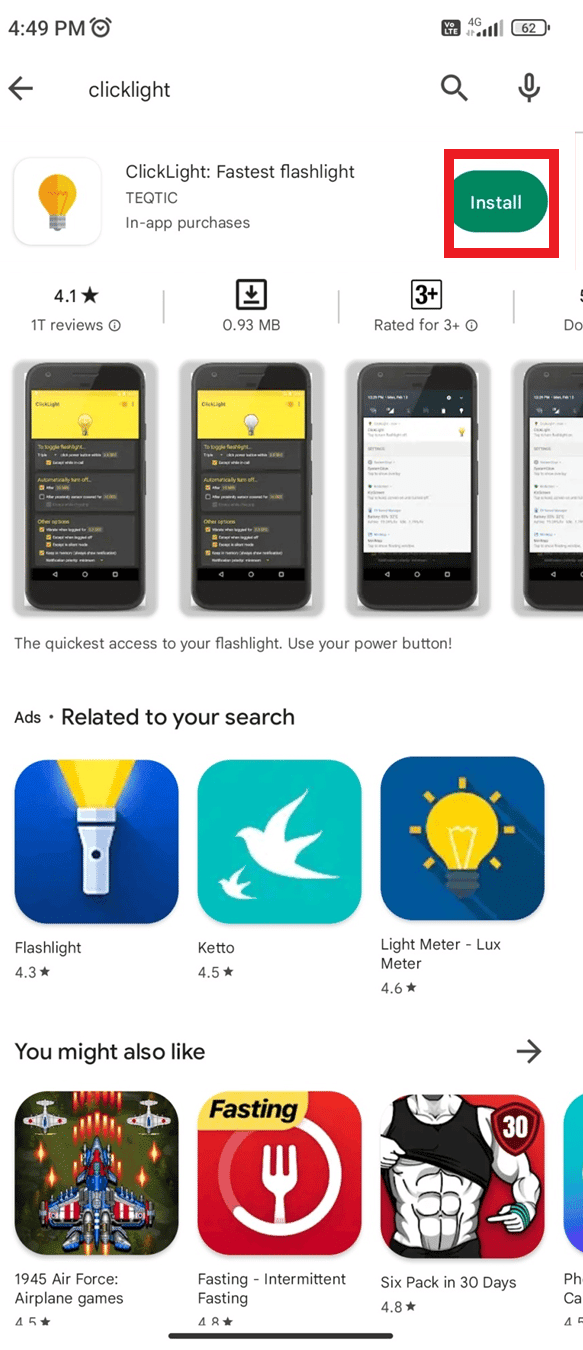
3. Abra o aplicativo e personalize as configurações de acordo com suas preferências.
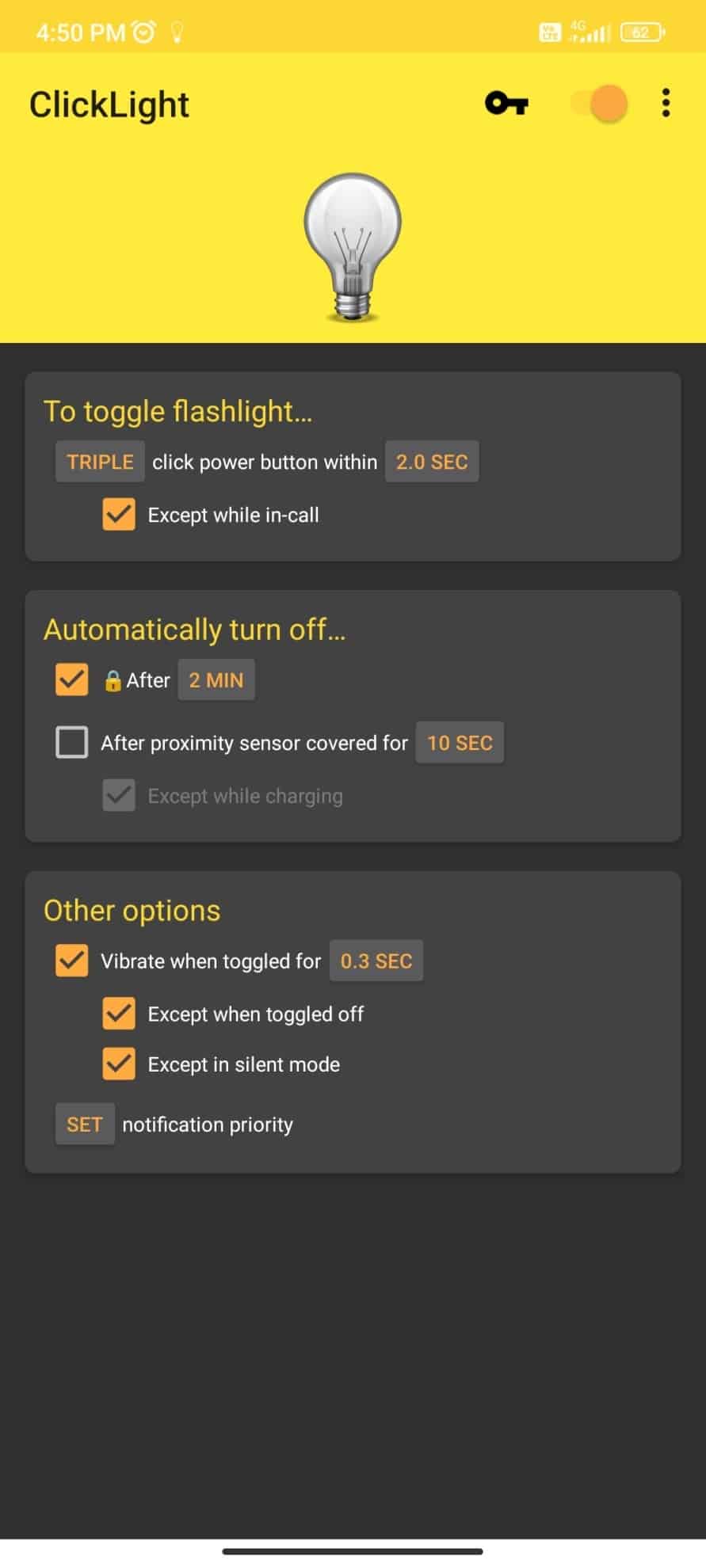
4. Pressione o botão Liga/Desliga duas vezes para acender a lanterna.
5. Pressione o botão Liga/Desliga duas vezes novamente para desligar a lanterna.
Assim, você ativa facilmente a lanterna Motorola no seu Droid Turbo. Existem vários aplicativos similares disponíveis na Google Play Store.
Habilitando o Flash na Câmera Motorola Droid
Se você busca instruções para ativar o flash na câmera do seu Motorola Droid, você está no lugar certo. Siga as instruções abaixo para ligar o flash da câmera:
1. Toque no ícone da câmera na sua tela inicial.
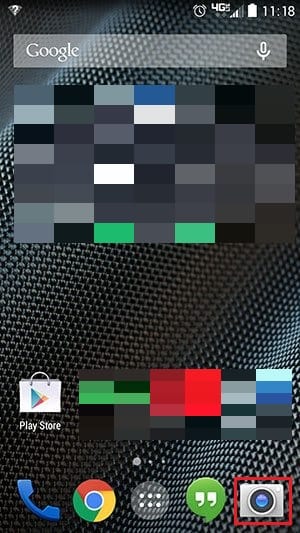
2. Deslize a tela para a direita para acessar a roda de efeitos e configurações.
3. Gire a roda para encontrar o ícone do Flash.
4. Toque no ícone do Flash até encontrar o ícone de flash ligado.
5. Capture quantas fotos desejar, tocando em qualquer lugar da tela.
6. Para desativar o flash na câmera Motorola Droid, repita os passos 1 a 3. Em seguida, toque no ícone do flash ligado.
7. Toque até encontrar o ícone do flash desligado.
Estas foram as instruções para ativar o flash na câmera do seu Motorola Droid. Continue a leitura para aprender mais sobre como desligar a lanterna no seu aparelho Motorola.
Desativando a Lanterna no seu Dispositivo Motorola
Para desligar a lanterna do seu aparelho Motorola, siga os passos básicos utilizando diferentes métodos.
Método 1: Usando o Moto Ações
Como já entendemos o que é o Moto Ações, vamos aprender os passos para desligar a lanterna da Motorola:
1. Pegue seu telefone.
2. Segure o aparelho na horizontal, como se fosse um machado.
3. Faça um movimento de corte duas vezes para desligar a lanterna.
Método 2: Através das Configurações Rápidas
O acesso às Configurações Rápidas também é uma forma simples de desligar a lanterna do seu Motorola. Siga as etapas abaixo para utilizar este método:
1. Vá para a tela inicial.
2. Deslize a tela de cima para baixo com dois dedos.
3. Toque no ícone da Lanterna.
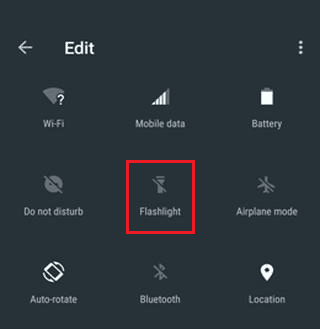
4. Toque no botão da Lanterna para desligá-la.
Método 3: Recorrendo ao Google Assistente
O Google Assistente também pode ser utilizado para desligar a lanterna no Droid Turbo. Este método é útil quando o Google Assistente já está ativado. Basta tocar no microfone e dizer para desligar a lanterna.
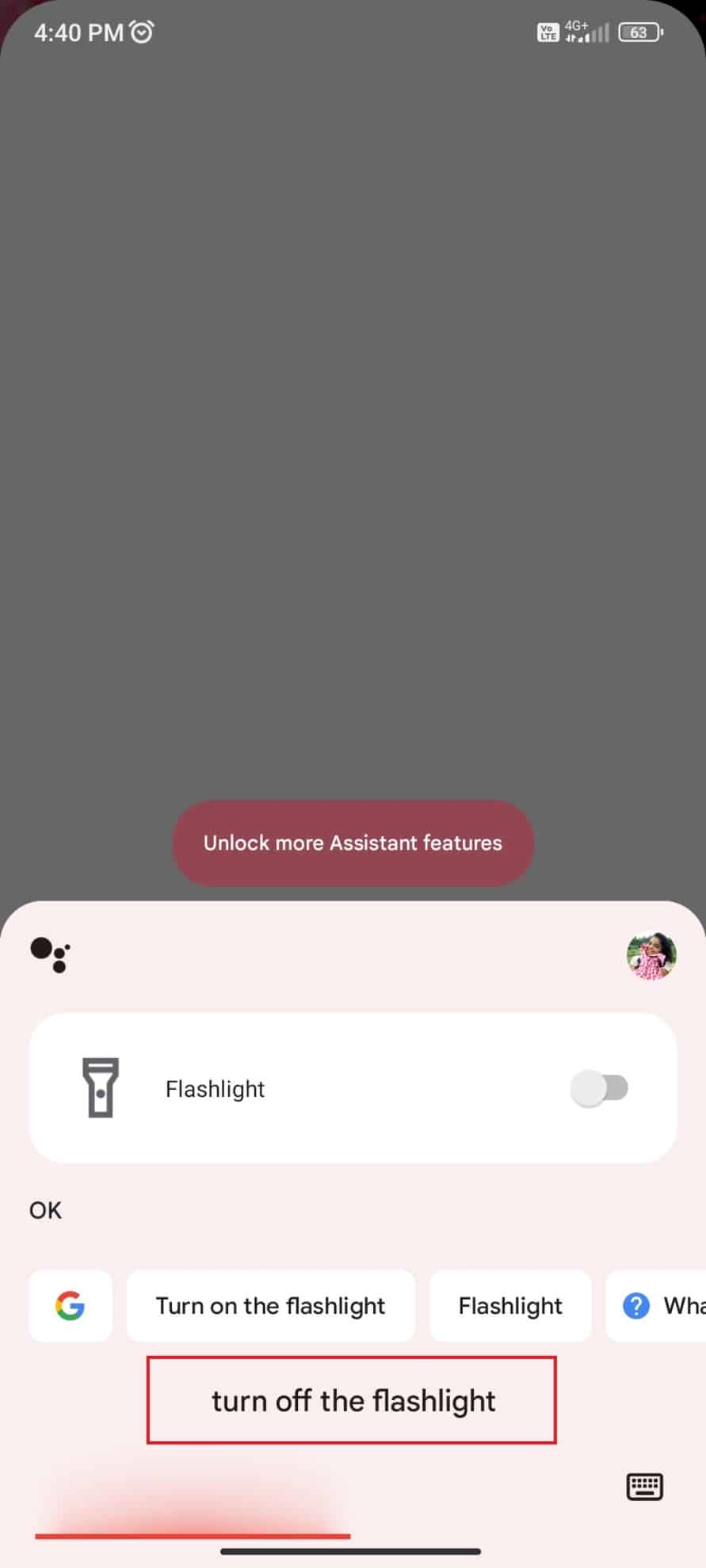
***
Ligar e desligar a lanterna do seu Motorola Droid Turbo é um processo simples. Esperamos que este guia tenha sido útil e que você tenha aprendido sobre o recurso de lanterna no Droid Turbo. Compartilhe conosco qual método funcionou melhor para você. Se você tiver alguma dúvida ou sugestão, deixe-os na seção de comentários abaixo.